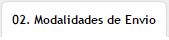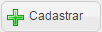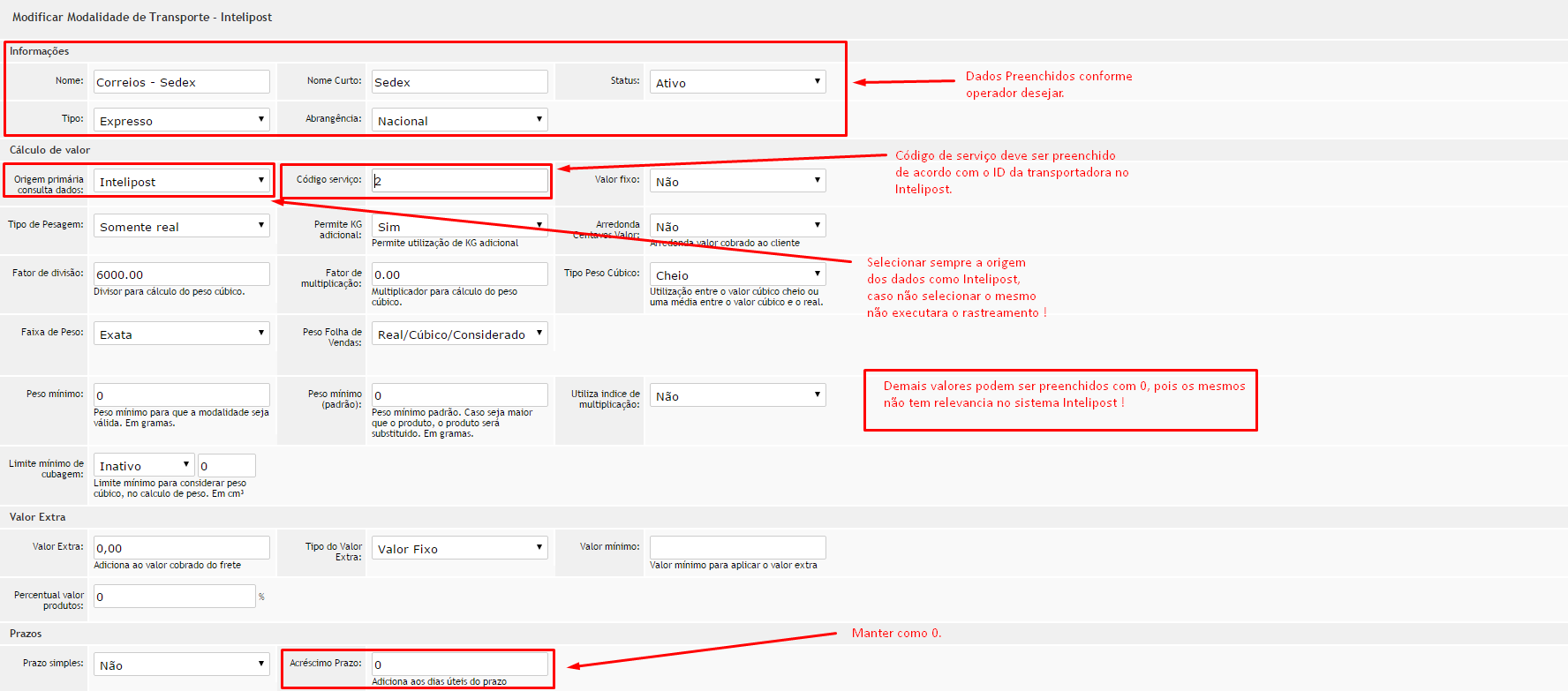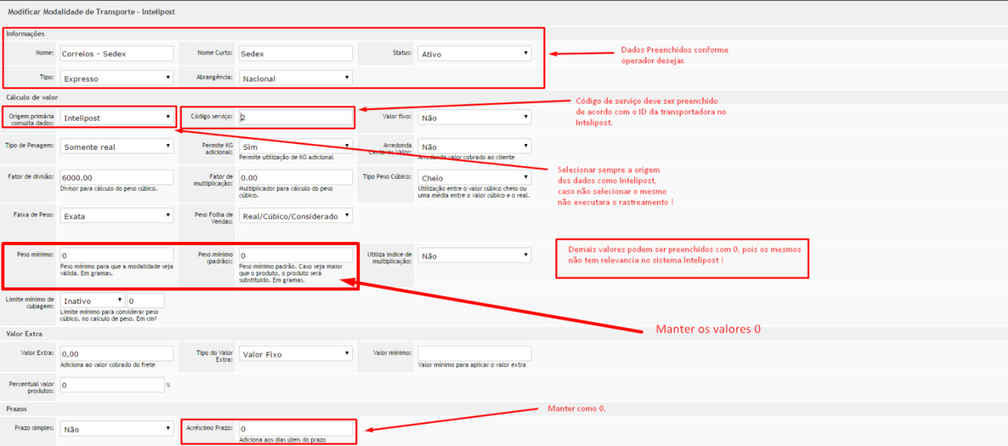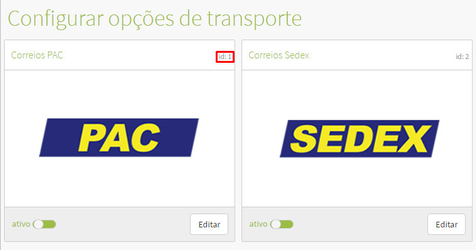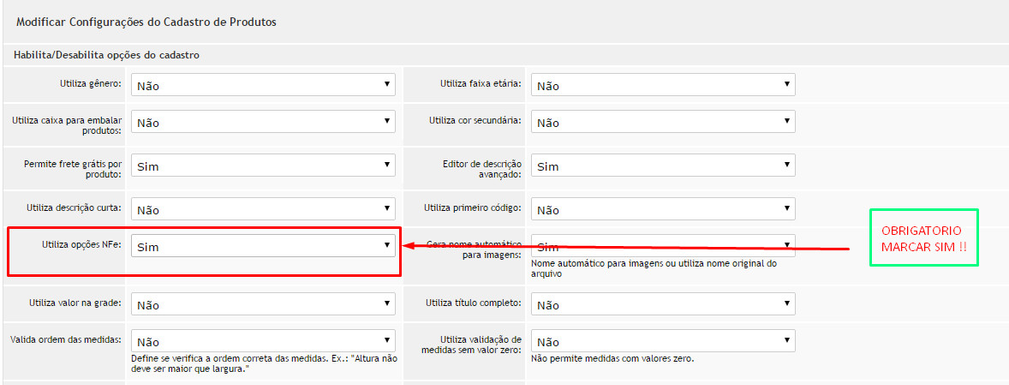Passo 1: Informações básicas que devem ser obtidas para realizar a configuração.
...
Cadastrar Modalidade de Transporte - Intelipost: Clique na aba e clique em , preencha os atributos conforme. (Clique na imagem para ampliar e ter uma melhor leitura.)
- Nome e Nome Curto: Este campo é de preferenciar do operador. Obs.: No campo Nome, preencha de acordo com o que você quer que seja mostrado no site E-commerce.
- Tipo: Escolha de acordo com o a modalidade de envio.
- Origem primária consulta dados: Selecione Intelipost.
- Acréscimo de Prazo: Este prazo deverá ser configurado diretamente no Intelipost e deve ser zero na Plataforma Moovin conforme imagem acima.
- Código serviço: selecione de acordo com o ID fornecido pela Intelipost, conforme dados obtido no passo 1, configurações > Transportadoras.
- Após ter inserido os dados necessários, clique em .
...
- Agora sera configurado a ordem de atualização do pedido para o rastreio. Sem o mesmo configurado o rastreamento não funcionara.
- o Status do pedido devera ter os dados da nota fiscal, caso o mesmo não tenha a nota fiscal neste status ela devera ser inserida no pedido antes do pedido ser alterado para o último status "despachado", pois o Intelipost não permite adicionar a nota fiscal depois disto, o mesmo vale para o código de rastreamento.
- Os status devem ser criados de acordo com o fluxo de sua loja, porem de preferencia o primeiro status devera ser Faturado-NF e o último status deve ser algum tipo de em transporte.
...
- Após acessar o Cadastro de produtos, altere para SIM caso esteja marcado NÃO em Utiliza opções NFe.
Obs.: Não basta só ter o campo NCM ativo, mas todos os produtos devem ter este campo se não o pedido não executara o rastreamento.
- Esta opção deve ser marcada para ativar o NCM, que sera puxada pelo rastreamento da Intelipost.
...